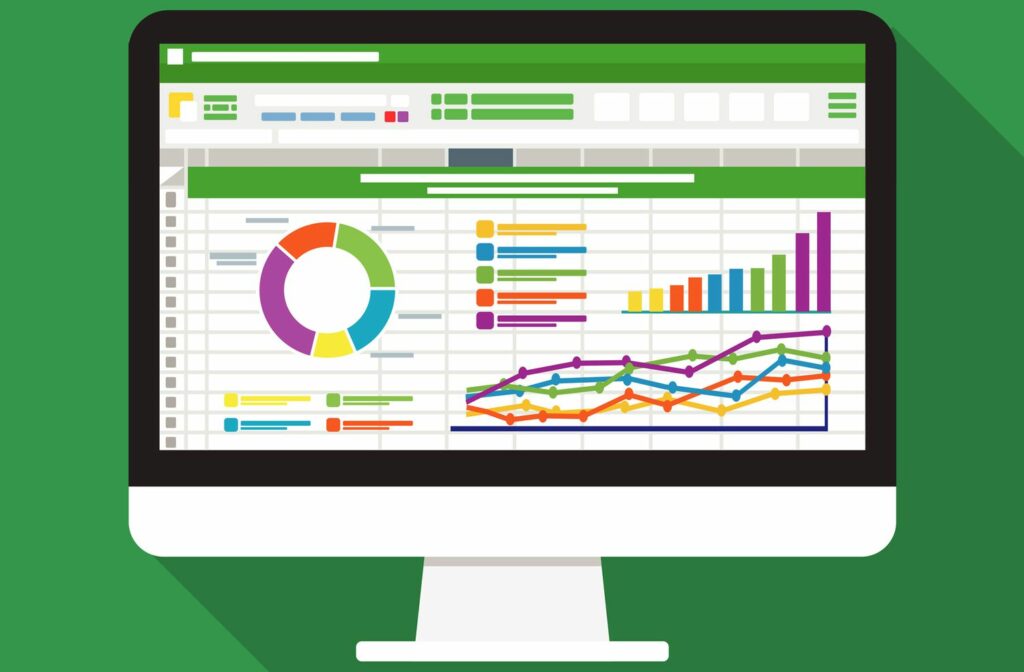Comment mettre en surbrillance dans Excel
Avis
- Surbrillance : sélectionnez une cellule ou un groupe de cellules > Maison > style de celluleChoisissez ensuite la couleur que vous souhaitez utiliser comme surbrillance.
- Pour mettre du texte en surbrillance : sélectionnez le texte > couleur de la police et choisissez une couleur.
- Pour créer des styles de surbrillance : Maison > style de cellule > nouveau style de celluleEntrez un nom, sélectionnez Format > completSélectionnez une couleur > D’ACCORD.
Cet article décrit comment mettre en surbrillance dans Excel. Des instructions supplémentaires expliquent comment créer des styles de surbrillance personnalisés. Les instructions s’appliquent à Excel 2019, 2016 et Excel pour Microsoft 365.
Pourquoi mettre en avant ?
La sélection de cellules en surbrillance dans Excel est un excellent moyen de s’assurer que les données ou les mots sont mis en surbrillance ou d’améliorer la lisibilité des fichiers contenant beaucoup d’informations. Vous pouvez sélectionner des cellules et du texte en surbrillance dans Excel et vous pouvez personnaliser les couleurs en fonction de vos besoins. Voici comment mettre en surbrillance dans Excel.
Comment mettre en surbrillance des cellules dans Excel
Les cellules de feuille de calcul sont des zones contenant du texte dans des documents Microsoft Excel, bien que beaucoup soient également complètement vides. Les cellules Excel vides et remplies peuvent être personnalisées de différentes manières, notamment en les surlignant en couleur.
-
Ouvrez un document Microsoft Excel sur votre appareil.
-
Sélectionnez les cellules à mettre en surbrillance.
Pour sélectionner un groupe de cellules dans Excel, sélectionnez-en une et appuyez sur transfert, puis choisissez-en une autre.Alternativement, vous pouvez appuyer et maintenir la touche clé de contrôle lorsque vous les sélectionnez.
-
Sélectionnez dans le menu du haut Maisonsuivie par style de cellule.
-
Un menu apparaît avec différentes options de couleur de cellule. Survolez chaque couleur avec le curseur de la souris pour voir un aperçu en direct du changement de couleur de la cellule dans le fichier Excel.
-
Lorsque vous trouvez une couleur de surbrillance que vous aimez, sélectionnez-la pour appliquer les modifications.
Si vous changez d’avis, appuyez sur la clé de contrôle+Z Annule la mise en surbrillance des cellules.
-
Répétez l’opération pour toutes les autres cellules auxquelles vous souhaitez appliquer la surbrillance.
Pour sélectionner toutes les cellules d’une colonne ou d’une ligne, sélectionnez les chiffres sur le côté du document ou les lettres en haut.
Comment surligner du texte dans Excel
Vous pouvez également le faire si vous souhaitez uniquement mettre en surbrillance du texte dans Excel et non des cellules entières. Voici comment mettre en surbrillance dans Excel lorsque vous souhaitez simplement modifier la couleur des mots dans les cellules.
-
Ouvrez votre document Microsoft Excel.
-
Double-cliquez sur la cellule qui contient le texte que vous souhaitez formater.
-
Appuyez sur le bouton gauche de la souris et faites-le glisser sur les mots que vous souhaitez colorier pour les mettre en surbrillance. Un petit menu apparaît.
-
choisir couleur de la police icônes dans le minimenu pour utiliser l’option de couleur par défaut ou choisir flèche À côté, sélectionnez Couleurs personnalisées.
Vous pouvez également utiliser ce menu pour appliquer des options de style gras ou italique, comme dans Microsoft Word et d’autres programmes d’édition de texte.
-
Choisissez une couleur de texte dans la palette qui apparaît.
-
La couleur est appliquée au texte sélectionné. Sélectionnez ailleurs dans le document Excel pour désélectionner des cellules.
Comment créer un style de surbrillance Microsoft Excel
Il existe de nombreuses options de style de cellule par défaut dans Microsoft Excel. Cependant, si vous n’aimez aucune des options disponibles, vous pouvez créer votre propre style personnel.
-
Ouvrez un document Microsoft Excel.
-
choisir Maisonsuivie par style de cellule.
-
choisir nouveau style de cellule.
-
Entrez un nom pour le nouveau style de cellule, puis choisissez Format.
-
choisir complet dans la fenêtre Formater les cellules.
-
Choisissez une couleur de remplissage dans la palette.Sélectionnez les onglets Alignement, Polices ou Bordures pour apporter d’autres modifications au nouveau style, puis choisissez D’ACCORD sauvegarde le.
Vous devriez maintenant voir votre style de cellule personnalisé en haut du menu Style de cellule.
Merci de nous en informer!
Recevez chaque jour les dernières actualités technologiques
abonnement
Dites-nous pourquoi !
D’autres ne sont pas assez détaillés pour comprendre